作业要求:
一、建立若干工作表,表现:对各类数据的输入(各基本类型的输入、快速输入数据、自定义的利用;数据的有效性;
1、新建工作表
单元格——工作表——工作薄
工作簿——是计算和存储工作数据的文件,即一个Excel文件。
工作表——是存储数据和分析、处理数据的表格。
工作簿和工作表的关系——一个工作簿由多张工作表组成,最多可容纳255张工作表。 例如当启动Excel2003应用程序后所产生的第一个空白工作簿被称为Book1,其中的工作表分别为Sheet1、Sheet2、Sheet3。
列标、行号、单元格:每个工作表由256列和65536行构成。 每列用字母标识从A、B、„„ 、Z、Aa、Ab、„„Ba、Bb、„„到Iv称作列标。 每行用数字标识从1到65536称作行号。 每个行列交叉点称为单元格Cell。
在工作表中单元格与地址是一一对应的,每个单元格都有其固定的地址。一个地址也唯一表示一个单元格。例如B4就代表了第B列与第4行相交处的那个单元格。
右击下方的工作表名,点击插入,然后选择工作表即可

2、各数据的输入

还有其他各种不同数据的输入方法,在此就不一一赘述了
二、组织:排版;批注;页面设置
1、页面格式设置
步骤:文件→页面设置→页面→方向横向→页边距→设置页边距→页眉/页脚→自定义页脚→确定。
文件→打印预览,查看打印图像,修改不合适之处。
2、对单元格的设置
选中单元格,右击鼠标,弹出以下对话框,可进行数字,对齐,字体,边框,图案,保护等操作,


2、批注
选定单元格,点击插入,选择其中的批注或
选中单元格,点击鼠标右键,然后选择插入批注或
选中单元格,点击视图,选择其中的插入批注。
当已经插入批注后,可选择插入,用其中的编辑批注对已做的批注进行修改,也可右击鼠标,在弹出的对话框中选择编辑批注
当批注后,可右击鼠标,在弹出的对话框中选择显示或隐藏
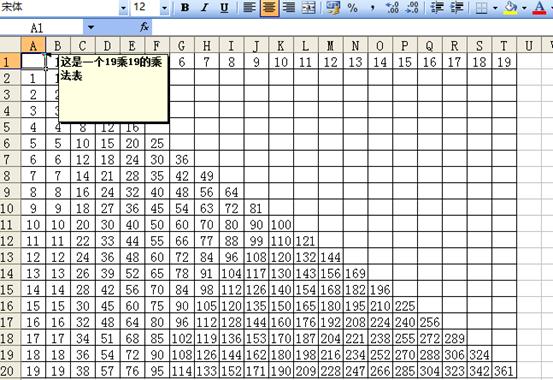
三、函数;公式;百分比;引用(19x19乘法表)
◆在excel中有很多实用的函数,给我们在平常的学习工作中带来很多的便利,这都是一些很值得我们学习的东西
1、求平均数,以下为用average函数求数学、语文、英语、政治、历史、物理、生物、地理的平均数(这种算法严重不合理,但在这里只是体现如何求平均数)。


2、求和

3、19x19乘法表

4、统计处于各个分数段的人数:应用COUNTIF函数
首先统计不及格人数:选中成绩统计图工作表中的P2单元格,点击函数图标,在全部函数中选择COUNTIF函数,弹出如下对话框:
将鼠标光标移至Range栏,然后选中原始数据及处理工作表中的I3到I25单元格即所有学生的英语成绩);在Criteria一栏中输入“”<60””,点击确定,则在P2单元格中显示英语成绩不及格的人数。
四、图表创建及美化
1插入折线图


五、数据操作(排序;自动筛选;高级筛选;分类汇总;数据透视表;数据透视图
1、对名次的排序

2、按总分排名次
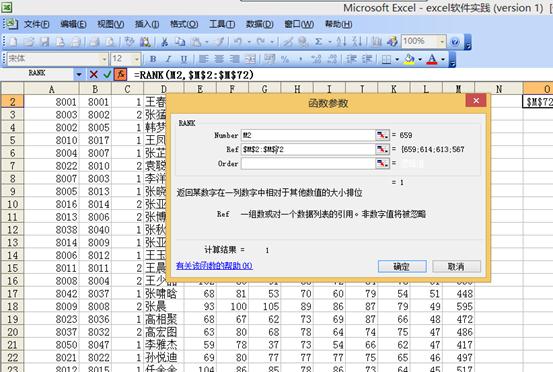
3、筛选

六、导入外部数据

外部数据的导入:数据——导入外部数据——导入数据——选择要导入的文件
以下为导入的某一成绩表:
此数据为之后做平均数,排序的数据

七、遇到的问题及解决方法
在实践之前,由于急于求成,我没有观看一下视频便开始制作图表,虽然以前用过excel软件,但对大部分函数和处理方法都知之甚少,从而制作速度慢,而且大部分方法都是错误的。例如在统计处于各个分数段的人数时,我采用了高级筛选的方法来统计人数,这种方法麻烦且极不科学。我及时意识到这种做法的不成熟性,于是我放下制作,看视频,问同学,并对此项任务有了一个整体的规划,这让我后期的制作得心应手。在使用COUNTIF函数统计处于60-69分数段的人数时,我企图在Criteria一栏中输入多重条件,即“”>60”,”<70””,结果输出错误结果。通过询问同学及自我思考,我采用了两次应用COUNTIF函数并做减法运算的方法统计处于60-69分数段的人数,完成了所有比率的统计。
八、感悟与体会
通过此次Excel表格的实践任务,我对Excel表格有了一个更深刻的认识,更加清楚地意识到它功能的强大以及对我们的重要性。现在我对Excel表格的应用变得更加熟练更加得心应手。此次计算机实践给我带来了心路的进化和攀升。在这一过程中,我深切地体会到科学在头脑中的进补是一个不断摸索的进程,它让我懂得有问题要敢于请教,但更要依靠自己,没有自己的思考和摸索,别人再多的帮助也是竹篮打水,终是一场空。正所谓授人以鱼,不若授人以渔,我们要掌握渔,即法,而不是鱼。同时知识是无止无尽的,它有待我们更好的学习和掌握。
第二篇:办公软件excel上机实验报告1
办公软件excel上机实验报告(一)
班级 学号 姓名
实验目的:
1、了解Excel工具软件的功能特色、学会使用Excel建表。
2、掌握Excel处理数据的一些基本功能。
实验要求:
制作工作表,输入内容,美化工作表等基本操作。
实验内容和步骤:
1、启动Excel。直接双击桌面的“ ”图标,或者打开“开始”,指向“程序”,选择“Microsoft Excel”,单击它来启动Excel。
”图标,或者打开“开始”,指向“程序”,选择“Microsoft Excel”,单击它来启动Excel。
2、新建一个工作表。在启动Excel的同时,系统会自动创建一个空白工作薄。在工作表中输入如表内容:

3、调整列宽。选中需要调整的列,单击工具栏上的“格式”,选中“列”→“列宽”,然后按需要调整列宽。操作如图所示:
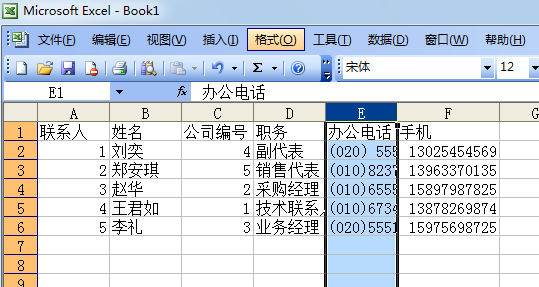
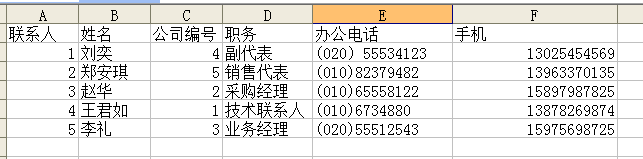
4、调整对齐方式。选中需要设置对齐方式的单元格,单击右键,选择“设置单元格格式”,弹出“单元格格式”对话框,在“水平对齐”处选择“居中对齐”,最后单击“确定”完成操作。


5、保存工作表。单击“文件”→“另存为”,弹出对话框,命名为“联系人”。
6、关闭Excel。直接打击右上方的“关闭”按钮。
实验总结:
在实验过程中,关于美化工作表的
